U kunt meerdere audio-video-items selecteren in de Mediabibliotheek en er bulkacties op uitvoeren, inclusief het overdragen van het eigendom van de inhoud of het verwijderen van de inhoud.
Bulkacties uit te voeren op audio-video-inhoud in de Mediabibliotheek
- Navigeer naar Mediabibliotheek.
- Ga op een van de volgende manieren te werk om de audio-video-inhoud te selecteren:
- Als u inhoud op een specifieke auteur wilt filteren en selecteren, klikt u op Filters, selecteert u Eigendom en geeft u de naam van de auteur op in het veld Eigendom.
 | Opmerking: het is mogelijk slechts een deel van de naam in te voeren en de juiste optie te selecteren in een resultatenlijst. Na het verwerken van de zoekopdracht wordt een lijst met resultaten weergegeven die door de auteur zijn gefilterd. U kunt de selectievakjes naast de audio-video-inhoud waarop u bulkacties wilt toepassen inschakelen of alle records selecteren door het selectievakje Naam in te schakelen. |
- Als u de audio-video-inhoud handmatig wilt selecteren, schakelt u de selectievakjes in naast de audio-video-inhoud waarop u bulkacties wilt toepassen.
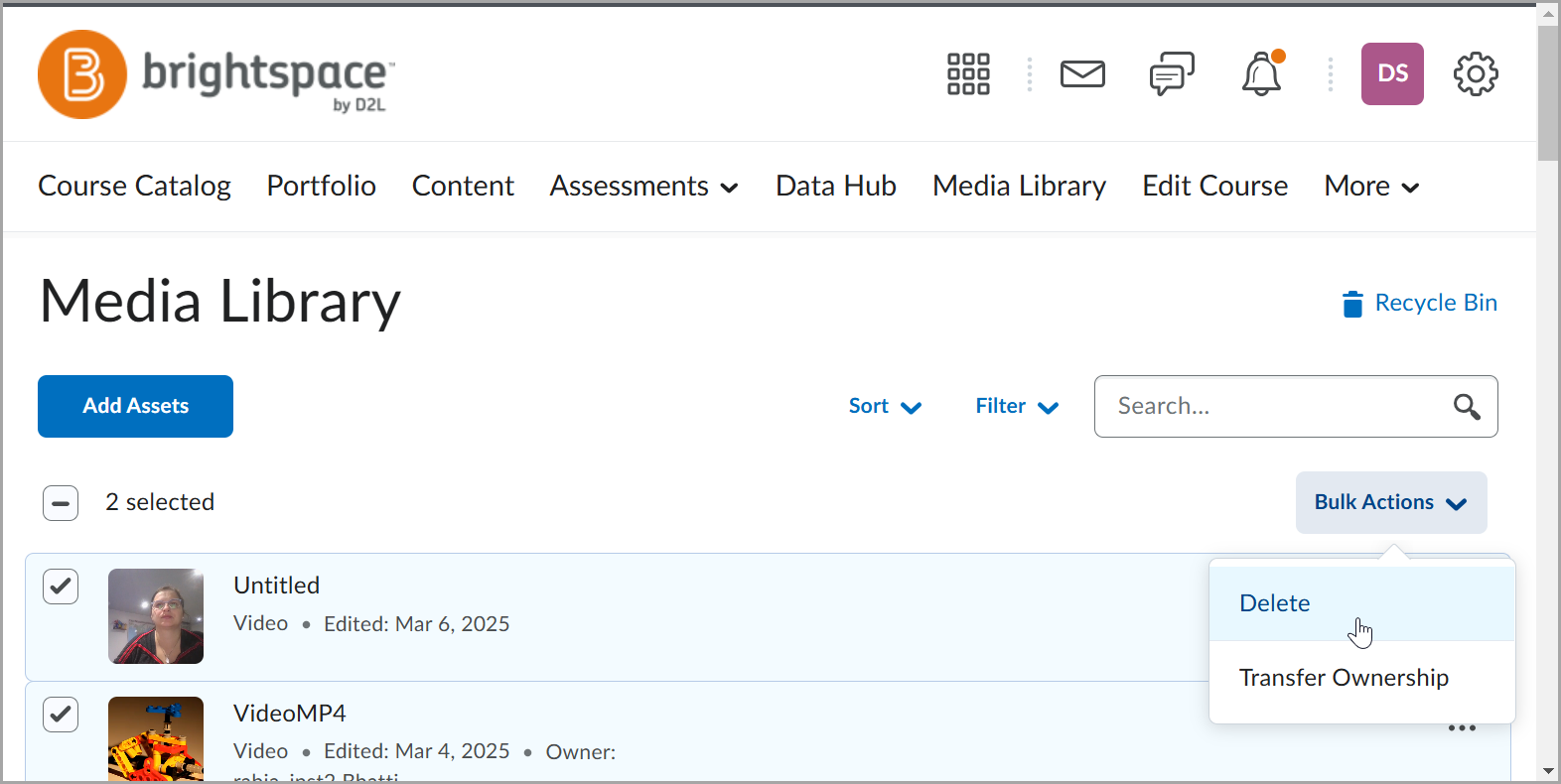
- Klik op Opties (... ) om toegang te krijgen tot de volgende opties: